Apple IDパスワードの回復方法:6つの方法を紹介
MacBooks、iPhone、iPad、またはApple WatchなどのAppleのデバイスを所有している場合、Apple IDの重要性がわかります。それはエコシステム全体に縛られ、私たちが知っていて愛しているシームレスな体験を生み出します。ただし、パスワードを忘れると、デバイスが適切に動作することが不可能になり、アプリをダウンロードしたり、デバイスをiCloudにバックアップしたり、デバイスが紛失した場合に備えてネットワークを見つけたりすることもできます。
したがって、この記事では、すべての段階を説明するApple IDパスワードを回復する方法に関する6つの最終的な方法を紹介します。カバーすることがたくさんあるので、始めましょう!
パート1。Iforgot.apple.comにアクセスして、AppleIDパスワードを取得する
パスワードをリセットすることは、問題を修正して忘れられたパスワードを取得する最も簡単な方法です。ただし、パスワードをリセットできるようにするには、Apple IDに関連付けられたデバイスと電話番号にアクセスできる必要があります。
手順に従ってパスワードをリセットします。
- iforgot.apple.comに移動し、Apple IDを入力してから続行します。
- デバイスの電話番号を入力し、次のステップに進みます。
- 次に、iPhoneで「許可」をタップします。
- 新しいパスワードを2回配置して、「次へ」を押します。
注:Apple IDに接続されている複数のデバイスがある場合は、通知が表示される場合があります。「パスワードリセットリクエストは、以下に示す場所のデバイスから送信されました。
これは、Appleのネイティブ忘却パスワード機能を使用してApple IDパスワードを回復する方法です。
パート2。信頼できる電話番号、信頼できる電子メール、回復キー、またはアカウントの回復の連絡先を使用します
電話番号なしでApple IDを回復する方法を疑問に思う場合は、信頼できる電話番号と信頼できるメールアドレスを使用してパスワードをリセットできる場合があります。
Apple IDパスワードを忘れる前にセットアップしている場合は、アカウントセキュリティに回復キーを使用することもできます。
また、Appleを使用すると、Icloudパスワードを回復できるアカウントリカバリの連絡先を作成できます。信頼できる連絡先を設定するには、以下の手順に従ってください。
- 設定に移動して、名前をタップします。
- パスワードとセキュリティをタップし、アカウントの回復をタップします。
- 回復支援の下で、リカバリの連絡先を追加してから、フェイスIDまたはタッチIDで認証します。
- Recovery Contactの追加を押して、メールが連絡先に送信されます。
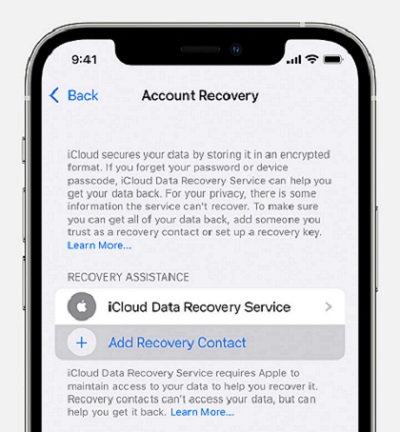

連絡先がリクエストを受け入れると、Apple IDを回復するのに役立ちます。また、このステップには、機能する電話番号が含まれているわけではないため、電話番号なしでApple IDを回復する方法を疑問に思う人に最適です。
パート3。回復できない場合は、AppleIDパスワードをリセットすることを検討してください
パスワードの回復に失敗した場合は、いつでも自分のデバイスを使用してApple IDをリセットしてみてください。これは、独自のデバイスから正しく行うことができるため、最も簡単で最も広く使用されている方法です。
1。IPhone、iPad、iPod Touch、またはApple WatchをWatchos 8以降で監視する
デバイスがそれぞれのソフトウェアの最新のアップデートを実行していることを確認してください。
- 設定に移動して、タップ(名前)>パスワードとセキュリティ>パスワードを変更します。
- iCloudにサインインしてパスコードを有効にしている場合は、デバイスのパスコードを入力するように求められます。
- 正しいパスコードを入力すると、新しいパスワードを入力するように求められます。
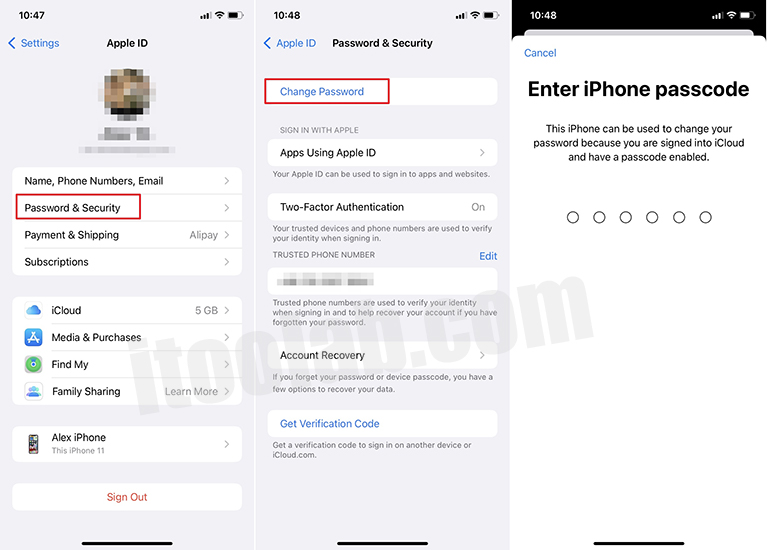
画面上の指示に従うと、Apple IDとパスワードが回復します。
2。MacOSカタリナ以降のMacで
- 画面の左上隅からAppleメニューを選択し、システム設定にアクセスし、Apple IDをクリックします。
- 次に、パスワードとセキュリティをクリックします。デバイスにパスワードを有効にしている場合は、入力するように求められます。
- 次に、「Apple IDまたはパスワードを忘れた」をクリックして、画面上の指示に従ってください。
3。Appleサポートアプリを使用します
複数のデバイスがある場合、または友人からヘルプを求めることができる場合は、App StoreからAppleサポートアプリをダウンロードして、それを使用してApple IDパスワードを取得できます。
次に、以下の手順に従ってください。
- パスワードとセキュリティをタップします。
- 次に、Apple IDパスワードをリセットします。
- [開始]をタップしてから、「別のApple ID」をタップします。
- 次に、パスワードをリセットする必要があるApple IDを入力します。
- 次にタップし、Apple IDのパスワードが変更されたことの確認を受け取るまで、画面の手順に従ってください。
4.私のiPhoneアプリの検索を使用してください
Appleサポートアプリのダウンロードに問題がある場合は、代わりにアプリの検索を使用してみてください。ただし、これが機能するためには、デバイスをiOS 9以上に更新する必要があります。
ステップ1:iPhoneアプリを見つけます。
ステップ2:Apple IDを入力するように促す画面が表示されます。 Apple IDフィールドが空であることを確認してください。別のIDがある場合は、消去します。
See also: Apple Musicのファミリー共有が機能しない場合の修正方法 – 4つの解決策
ステップ3:Apple IDまたはパスワードを忘れて、画面上の手順に従ってください。
また読む:パスワードなしでiPhoneを見つける方法
パート4。AppleIDのパスワードを忘れてログアウトしたい場合は、ロックノックゴーを試してみてください🔥🔥🔥
上記の手順を試して、セットアップされたセットアップを保護していないか、携帯電話にアクセスできるために失敗した場合、ここにボーナスのヒントがあります。
ITOOLTAB Unlockgoアプリを使用できます。これは、Apple IDパスワードを削除するために最も簡単で便利なサードパーティアプリです。以下は、デバイスでitooltab Unlockgoアプリをセットアップする方法の詳細なステップバイステップイラストを示します。
ステップ1: コンピューターで、itooltabのロック解除アプリをダウンロードしてインストールし、USBケーブルを使用してデバイスをコンピューターに接続します。
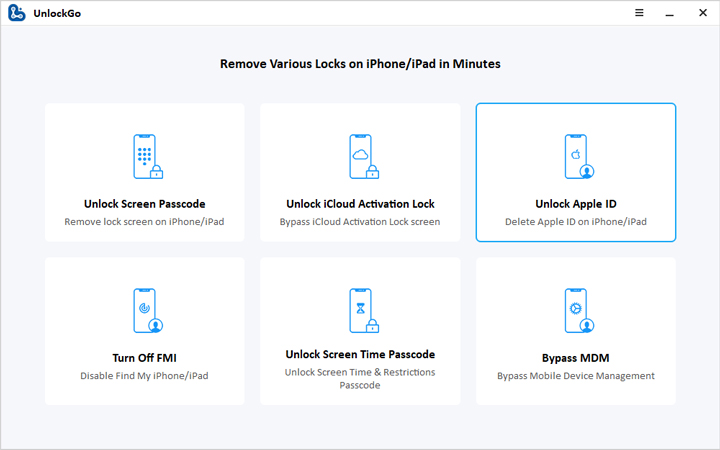
無料ダウンロード
安全なダウンロード
無料ダウンロード
安全なダウンロード
ステップ2: 電話が接続されたら、Unlockgoアプリを開きます。ここにオプションの配列が表示され、「Apple IDのロック解除」を選択してから、[今すぐロック解除]タブを選択します。

ステップ3: ロック画面のパスワードと2要素認証コードを入力するように求められます。
注:[設定]>[Apple ID]>[Password&Security]に移動することにより、2要素認証を手動でオンにする必要がある場合があります。続行するには、「はい」を選択します。
ステップ4: 「はい」オプションを選択した後、ファームウェアをダウンロードする必要があります。正しいバージョンを選択し、[ダウンロード]をクリックします。 Unlockgoは、携帯電話の適切なモデルを自動的に検出し、ダウンロードを開始します。
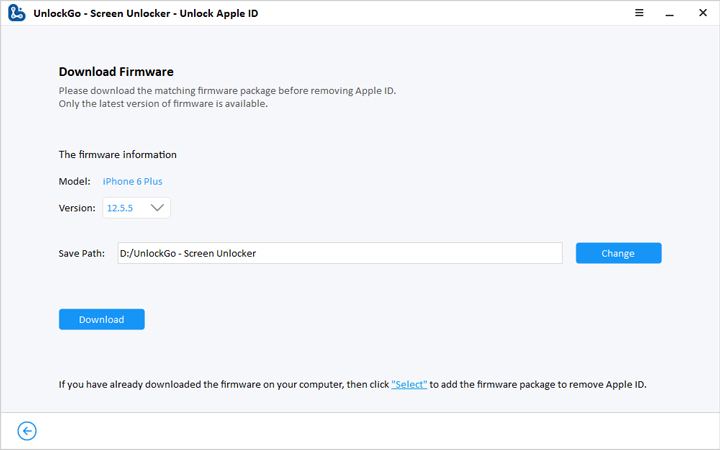
ステップ5: ダウンロードが完了したら、[今すぐロック解除]をクリックして、Apple IDのロックを解除します。
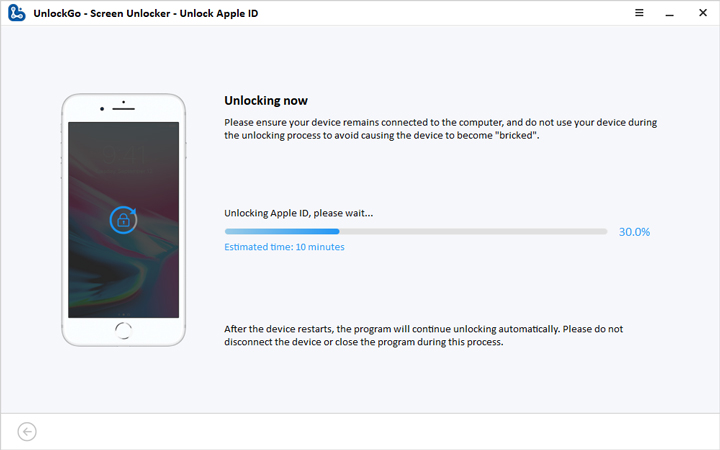
ステップ6: 数分待つと、Apple IDのロックが解除されます。
結論
あなたの多くが持っている一般的な質問の1つは、「Apple IDパスワードを回復するにはどうすればよいですか」です。正直に言うと、Apple IDを回復できるすべての方法を共有していますが、最良の解決策はUnlockgoなどのサードパーティアプリを使用することです。それは私たちの生活で最も使いやすく、最も信頼できるソリューションです。それに加えて、Unlockgoは、すべてのAppleユーザーが評価する多くの便利な機能を備えたオールインワンツールです。したがって、まだいない場合は、無料でロックを解除してみてください。
無料ダウンロード
安全なダウンロード
無料ダウンロード
安全なダウンロード



